Esta seção explica como organizar os dados para um novo projeto, incluindo algumas opções de configuração a considerar.
Para definir uma nova pasta de trabalho
Defina uma nova pasta de trabalho como a localização para armazenar projetos de atalho de dados.
A pasta de trabalho padrão para projetos de atalho de dados é C:\Users\Public\Documents\Autodesk\Civil 3D Projects. A pasta de trabalho padrão também é utilizada para projetos do Autodesk Vault e projetos de levantamento topográfico locais (não Vault).
Se você trabalhar com projetos do Autodesk Vault, de levantamento topográfico local e de atalho de dados, você deverá ter pastas de trabalho separadas para cada tipo de projeto, para facilitar o gerenciamento.
- No Toolspace, na guia Prospector, clique com o botão direito
 .
.
- Navegue até a pasta desejada e a selecione.
Para criar um novo template para projetos de atalho de dados
Crie um novo template se o template de amostra não for adequado.
Para criar seu próprio template de projeto, copie o template padrão, _Sample Project e salve-o com um novo nome. Para manter o armazenamento automático de novos arquivos de atalho de dados XML, não altere a pasta _Shortcuts e suas subpastas. Seu novo template de projeto aparecerá na lista de templates quando você criar uma nova pasta de atalho de dados.
- Navegue para a pasta C:\Users\Public\Documents\Autodesk\Civil 3D Project Templates.
- Copie a pasta _Sample Project e, em seguida, cole-a no mesmo local e a renomeie. Este é seu novo template.
- Abra seu novo template e revise a estrutura de pastas e subpastas.
- Não altere a pasta de nível superior, _Shortcuts ou qualquer pasta dentro dela, mas sinta-se à vontade para alterar os nomes de outras pastas e sua estrutura hierárquica.
Para criar uma nova pasta de atalho de dados
Crie uma nova pasta para armazenar um conjunto de desenhos de projeto relacionados e atalhos de dados.
Crie um nome de pasta, que deve refletir o nome do projeto e especifique se deseja utilizar um template de projeto para organizar seus dados.
A imagem mostra a estrutura criada pelo template de projeto padrão.
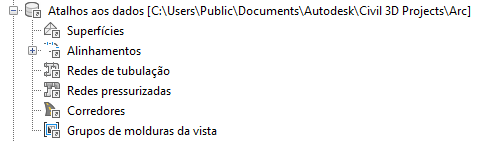
Template de projeto de atalho: os ícones da árvore Prospector
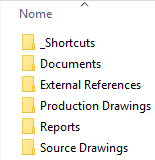
Template de projeto de atalho: a pasta de trabalho
Utilizar um template de projeto é uma melhor prática que você irá apreciar como sua coleção de projetos e expansões de dados.
![]() Exercício de tutorial: Configurar uma pasta de atalho de dados
Exercício de tutorial: Configurar uma pasta de atalho de dados
- No Toolspace, na guia Prospector, clique com o botão direito em
 .
.
- Na caixa de diálogo Nova pasta de atalho de dados, especifique um nome e, opcionalmente, uma descrição de texto da pasta do projeto.
- Opcionalmente, selecione Usar template de projeto, navegue até outra localização para a pasta de template de projeto e clique no nome de um template de projeto.
- Clique em OK. A nova pasta de projeto é criada na pasta de trabalho.
Para definir a pasta de atalhos de dados
Especifique o caminho do projeto para atalhos de dados.
O caminho para a pasta de atalhos de dados (também conhecida como pasta do projeto) é especificada no nó Atalhos de dados no Toolspace, na guia Prospector.
A pasta do projeto normalmente contém os atalhos de dados e os objetos de origem para referências de dados.
Referências de dados que você cria no desenho ativo vêm da pasta do projeto ativo.
Definir ou alterar a pasta de atalhos de dados recarrega os atalhos para todos os desenhos nesta pasta. Você pode recarregar os atalhos para aplicar as alterações feitas na janela Editor de atalho de dados.
- No Toolspace, na guia Prospector, clique com o botão direito em Atalhos de dados e clique em Definir pasta de atalhos de dados.
- Na caixa de diálogo Definir atalhos de dados, clique no nome do projeto com o qual você deseja trabalhar.
- Verifique se o caminho do novo projeto é exibido no nó Atalhos de dados, na guia Prospector.
Para definir os caminhos de pesquisa do projeto
Quando um desenho for aberto, atalhos de dados para projetos serão resolvidos com base nas informações de projeto armazenadas no arquivo do usuário (com base no login do Windows) ShortcutFolders.xml, que contém pastas de trabalho para o projeto. Este arquivo não deve ser editado manualmente, conforme ele for mantido pelo sistema.
Se o projeto não for encontrado neste arquivo, caminhos de pesquisa adicionais poderão ser fornecidos no Caminho de Pesquisa de Arquivos de Projeto, definidos na guia Arquivos da caixa de diálogo Opções. Isto pode ser útil em situações nas quais vários usuários em diferentes máquinas desejem compartilhar dados através de uma rede. Neste caso, projetos de atalho poderão ser colocados em uma localização de servidor, e caminhos de pesquisa definidos em cada máquina do cliente para apontar para aquela localização.
- Clique em

 Opções.
Opções.
- Na caixa de diálogo Opções, selecione a guia Arquivos.
- Selecione o item Caminho de Pesquisa de Arquivos de Projeto e clique em Adicionar.
- Selecione o projeto recém-adicionado e clique em Adicionar.
- Insira o caminho de pesquisa para o projeto de atalhos de dados. O caminho deve estar em formato Convenção Universal de Nomenclatura (UNC).
- Clique em OK.